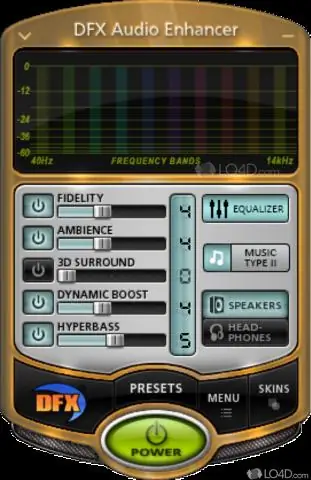
Sommario:
- Autore John Day [email protected].
- Public 2024-01-30 10:04.
- Ultima modifica 2025-01-23 14:50.
Stanco di non poter vedere il tuo schermo su quel vecchio laptop quando sei fuori? Il potenziatore di luminosità del laptop è per TE!
Passo 1:

Quindi ero seduto a casa con il mio nuovo laptop che Jordan mi ha dato. Ero davvero entusiasta del nuovo laptop perché con esso potevo abbronzarmi. Era un riparatore dei tempi passati e gli ho comprato un nuovo disco rigido e un paio di schede di interfaccia di rete (cablate e wireless) per farlo funzionare. Ma cos'è questo, non appena l'ho fatto funzionare, lo porto fuori nel mio campus "wireless" e mi rendo conto che non riesco a vedere lo schermo! Questo laptop, come la maggior parte dei suoi tempi, non aveva uno schermo molto luminoso. Quindi ho potuto vedere che era ora di rompere il vecchio kit di saldatura e trasformare lo schermo del laptop in un faro di luminosità.
Ingredienti: corda per spago per coltelli da caccia per laptop o simile nastro adesivo per spille da balia (devo anche menzionarlo)
Passo 2:

Va bene, ecco da cosa inizio:
Guardarlo. In tutto il suo splendore. Bestiale.
Passaggio 3:
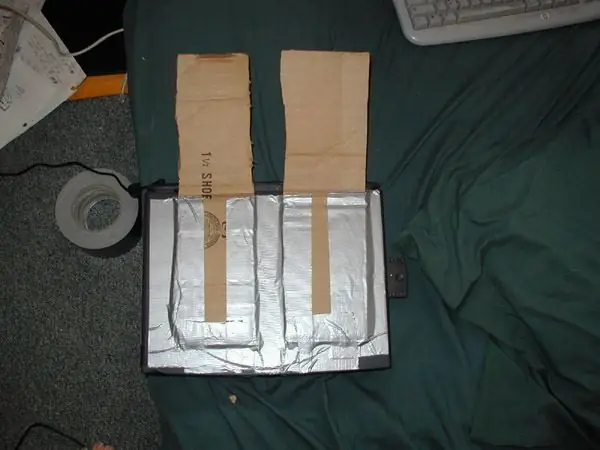
Quindi, per iniziare, ho posizionato la mia scatola dove è più larga al centro e i due lati a destra e a sinistra erano i quadrati più piccoli (sembra strano, lo so. Per capire cosa intendo, guarda in basso alcune immagini. Quindi Ho ritagliato la parte anteriore e quella inferiore, quindi ho tagliato questi ragazzi a strisce, li ho piegati a metà e viola ne ha incollati la metà inferiore sul retro dello schermo del laptop:
Assicurati di usare un ampio nastro adesivo. Potresti chiedere: "Tutto quel nastro adesivo non perderà la sua potenza magica quando il laptop viene acceso e lo schermo si surriscalda?" E la risposta è no; il nastro d'anatra è molto più potente di così. Faccio riferimento all'interno del ruolo per il seguente passaggio: Attenzione: prova prima dell'uso. Alcuni nastri possono danneggiare una superficie. Da non utilizzare su superfici ad alta temperatura come fornaci, vulcani o le porte dell'inferno. Vedi, niente meno di 4000 gradi in quella lista. Quindi stiamo bene.
Passaggio 4:

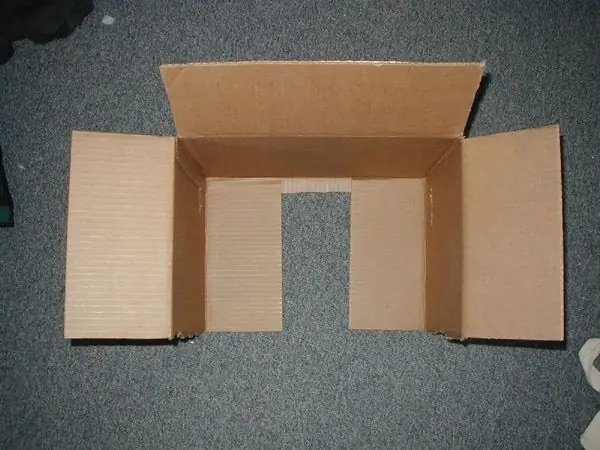
Ecco cosa resta della mia scatola a questo punto:
Oh, e il mio dito del piede. Questo è perfetto perché, come puoi vedere, si piega bene e con la parte anteriore e quella inferiore ritagliate come ho descritto prima (stavi ascoltando?).
Passaggio 5:


Come se non fosse abbastanza bello, ho piegato l'altra metà verso il basso e ho fissato SOLO la sezione INTERNA della parte piegata. Questa, come puoi vedere, è la rottura di testa dell'arrangiamento:
e per una vista laterale: di nuovo, nota che il nastro è solo all'interno del cartone. C'è una ragione per questo. Se stai seguendo e hai rovinato tutto, potresti anche prenderti a pugni in faccia per essere così ignorante.
Passaggio 6:


Ora, se non l'hai capito ormai. La scatola verrà montata sul laptop come segue.
Passaggio 7:

Ignora lo spazio tra la parte superiore del laptop e la scatola. Non dovrebbe essere lì…
Ad ogni modo, puoi vedere come si monta la scatola sullo schermo del laptop. E poiché è attaccato esclusivamente allo schermo, può muoversi/rotare/ruotare con lo schermo. Questo è fantastico perché vorrai essere in grado di spostare lo schermo per una buona visualizzazione.
Passaggio 8:

Ora non correre ancora fuori dalla porta con il tuo nuovo e migliorato laptop perché dove vivo il vento è piuttosto forte e non c'è niente che trattiene davvero quei due lati di cartone tranne l'attrito. Quindi faremo un piccolo add-on con lo spago e la spilla da balia che ho menzionato prima. Attaccheremo le estremità dello spago e utilizzeremo la spilla da balia per collegarle. Lo spago è ottimo per essere fissato con il nastro poiché generalmente è molto sfilacciato e tutti i piccoli pezzi aderiscono bene al nastro. Vedere:
Se ti stai chiedendo, è solo un anello con del nastro adesivo giallo che lo collega invece di fare un nodo.
Passaggio 9:

Ecco l'altra estremità:
Ora so cosa stai pensando: "Dove posso prendere una spilla da balia così grande?" La risposta: rubalo. Questo è quello che ho fatto.
Passaggio 10:

Ora basta incollare anche quella estremità e daremo un'occhiata al montaggio della scatola finito:
Passaggio 11:

Ora, come puoi, siamo pronti per partire:
Quella cosa non sta venendo via! Quindi, ora che sei pronto per uscire e abbronzarti, non dimenticare il potenziatore di luminosità del tuo laptop.
Passaggio 12:
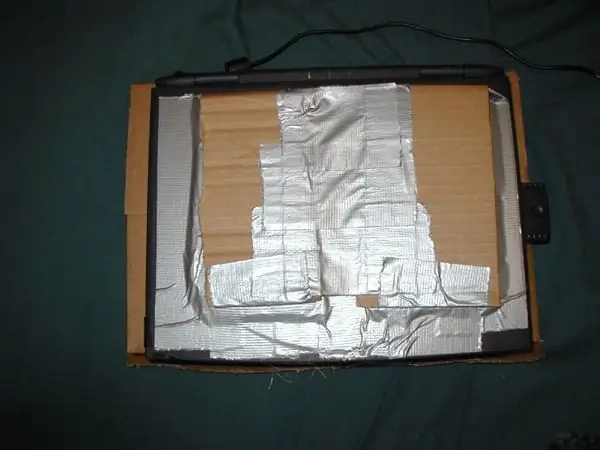
Tuttavia, potresti ancora non essere convinto. E affronterò le tue preoccupazioni: troppo ingombrante? No. È altamente portatile. Basta piegarlo e metterlo nella custodia del laptop. Vedi, piegato, ha le dimensioni del laptop!
Questo è tutto sotto il laptop (una sporgenza di circa 1 pollice in orizzontale).
Fase 13: Osservazioni conclusive
Il nastro d'anatra è scritto in questo modo. Se non mi credi, puoi cercarlo online. Fuori dal dizionario inglese di Oxford:
nastro adesivo (forse un'alterazione del precedente nastro d'anatra s.v. ANATRA n.3) orig. N. Amer., un robusto nastro adesivo impermeabile con retro in tela, originariamente utilizzato per sigillare giunti nei condotti di riscaldamento e ventilazione e (in seguito) per tenere saldamente in posizione i cavi elettrici, ora di uso generale diffuso esp. per riparare, proteggere o collegare una serie di elettrodomestici, infissi e attrezzature; cfr. nastro adesivo s.v. GAFFERA n. Lo scrivo così da quando lo uso per mettere al sicuro i miei pannolini. Quindi, per tutti quelli che fanno schifo là fuori, beleedat! Goditi i tuoi nuovi laptop con luminosità migliorata e dimmi come va!
Consigliato:
Visuino Come utilizzare la modulazione di larghezza di impulso (PWM) per modificare la luminosità di un LED: 7 passaggi

Visuino Come utilizzare la modulazione di larghezza di impulso (PWM) per modificare la luminosità di un LED: In questo tutorial utilizzeremo un LED collegato ad Arduino UNO e Visuino per modificare la sua luminosità utilizzando la modulazione di larghezza di impulso (PWM). Guarda un video dimostrativo
SASSIE: il sistema per la soluzione del silenzio imbarazzante e il potenziatore dell'interazione: 5 passaggi

SASSIE: the System for Awkward Silence Solution and Interaction Enhancer: SASSIE è la risposta alla domanda che tutti noi ci siamo posti durante un silenzio imbarazzante ad un certo punto della nostra vita, "Parlo dopo?" Bene, ora non devi preoccuparti perché SASSIE è appositamente progettato per riconoscere un silenzio imbarazzante
Fotometro per la luminosità del cielo notturno TESS-W: 8 passaggi (con immagini)

Fotometro della luminosità del cielo notturno TESS-W: TESS-W è un fotometro progettato per misurare e monitorare continuamente la luminosità del cielo notturno per studi sull'inquinamento luminoso. È stato creato durante il progetto europeo STARS4ALL H2020 con un design aperto (hardware e software). Il fotometro TESS-W
Dispositivo mobile come il controllo automatico della luminosità per laptop: 3 passaggi

Dispositivo mobile come il controllo automatico della luminosità per laptop: i dispositivi mobili come tablet e telefoni sono dotati di un sensore di luce integrato per facilitare la modifica automatica della luminosità dello schermo al variare dell'intensità della luce ambientale. Mi chiedevo se la stessa azione potesse essere replicata per laptop e quindi t
Yet Another - Lampada per acquari a LED ad alta luminosità (HBLED): 4 passaggi

Ancora un altro - Lampada per acquario a LED ad alta luminosità (HBLED): questa guida mostra come progettare e costruire una lampada a LED molto luminosa per il tuo acquario. Ciò che rende questo istruibile diverso dagli altri precedenti è che sto usando HBLED invece dei LED tradizionali. Ho trovato un nuovo HBLED di Optek con
